この記事では、3GP MP3変換ソフトおよび3GP MP3変換サイトを利用して3GPファイルをMP3に変換する方法を紹介します。3GPファイルを変換したい方は、ぜひお見逃しなく!

3GPは、3GPPファイルの拡張子であり、主に古い携帯電話に使われているコンテナフォーマットです。ファイルサイズが小さいため、昔人気がありました。一方、解像度、フレームレートが低いし、デバイスとの互換性が悪いため、3GPファイルはMP4、AVI、MKVなど互換性の高い形式に置き換えられました。
現在、3GPフォーマットは我々の視野から消えていきましたが、3GPファイルを持っている方もいると思います。ですが、3GPファイルの互換性が低いので、3GPファイルを自分のデバイスで自由に再生するには、3GPを互換性の高い形式に変換する方がいいです。そして、音声のみで3GPを再生する場合、3GPをMP3に変換するのはベスト選択だと思います。そこで、今回は、3GPファイルをMP3に変換する方法についてまとめて紹介します。
HD Video Converter Factory Proは強力な変換機能を持っている変換ソフトです。これを使えば、僅か三つのステップでフォルダごとの3GPファイルをMP3に高速変換できます。さらに、3GP動画をMP3に変換する前に、トリミング・結合などで3GP動画を編集することもできます。
「WonderFox HD Video Converter Factory Pro」は3GPファイルを高品質でMP3に変換できる多機能変換ソフトです。バッチ変換機能も備わっているので、フォルダごとの3GPファイルを一括でMP3に変換するのもできます。また、MP3のほかに、3GPをMP4、AVI、MPG、WAV、FLACなど500種類以上の形式にも変換できます。
上記以外、連結・回転・トリミング・エフェクト追加などで動画&音声ファイルを編集したり、出力MP3のサンプリングレート・音量などを変更したり、ネットから動画&音楽をダウンロードしたりすることもサポートします。
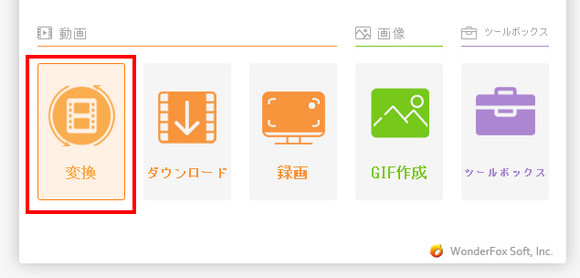
PCで3GP MP3変換ソフト「WonderFox HD Video Converter Factory Pro」を起動します。画像が示すように、この変換ソフトは主に五つの機能を提供しています。3GPファイルを変換するには、「変換」を選択します。
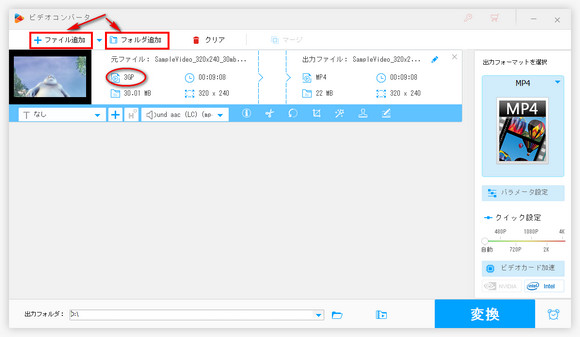
下記二つの方法で3GPファイルを変換ソフトにインポートします。
方法1:ローカルディスクにある3GPファイルを直接ソフトにドラッグ&ドロップします。方法2:「ファイル追加」ボタンをクリックして3GPファイルを開きます。もしくは、「フォルダ追加」ボタンをクリックして3GPファイルが含まれるフォルダを選択します。複数の3GPファイルを一括で変換できます。
ヒント:MP4や他の形式の動画&音楽ファイルを変換することもできます。
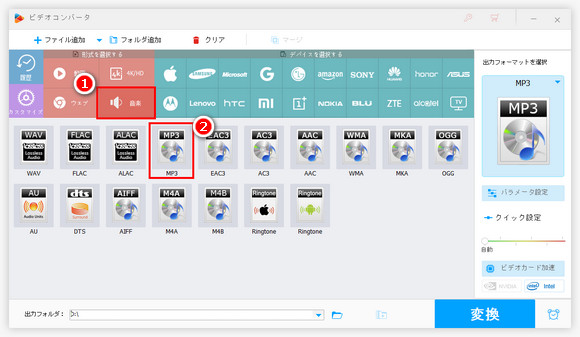
次は、MP3を出力フォーマットとして設定します。
「出力フォーマットを選択」アイコンを押し、「音楽」タブで「MP3」を選択すればいいです。ご覧の通り、このソフトは様々な形式を提供しているので、他のオーディオフォーマットを選択して3GPをMP3以外に変換することも可能です。
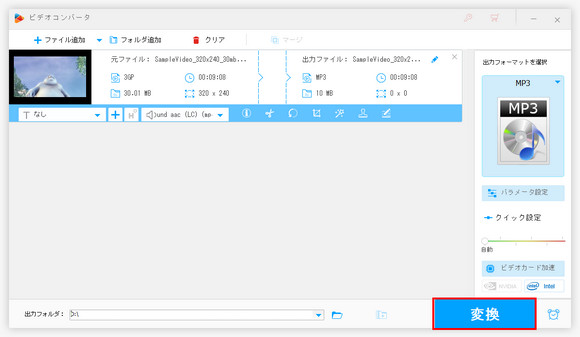
出力ファイルの保存先を設定してから、右下にある「変換」ボタンを押して3GPからMP3への変換を開始します。
ヒント:オーディオの音量が小さいと思うなら、「パラメータ設定」でMP3の音量を上げることもできます。さらに、オーディオファイルのサイズを圧縮したり、MP3を短くカットしたりすることもできます。
「WonderFox Free HD Video Converter Factory」は完全無料で使える変換ソフトです。上記紹介したソフトの無料版です。フォルダごとの3GPファイルを一括でMP3に変換できないが、有料版と同じく3GPをMP3など500種類以上の形式に変換することができます。3GPファイルを編集することもサポートします。フリーソフトで3GPをMP3に変換したいなら、これがおすすめです。
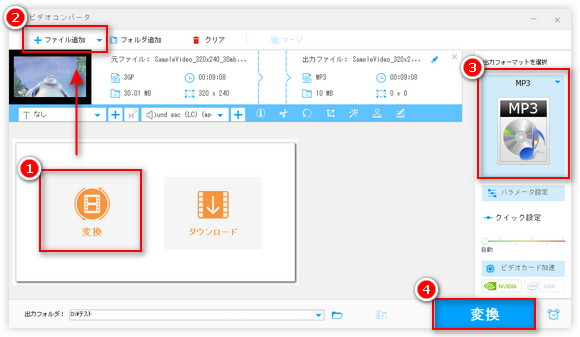
ステップ1、3GP MP3変換フリーソフト「WonderFox Free HD Video Converter Factory」を実行し、メイン画面で「変換」をクリックします。
ステップ2、変換したい3GPファイルをソフトに読み込ませます。
ステップ3、出力フォーマットからMP3を選択します。
ステップ4、3GPを無料でMP3に変換します。
WonderFox Free HD Video Converter Factoryを無料ダウンロード>> WonderFox Free HD Video Converter Factoryを無料ダウンロード>>
ソフトウェアをインストールしたくないなら、オンラインで3GPをMP3に変換することも可能です。次は、3GPをMP3に変換できる二つのオンラインサイトを紹介いたします。
URL:https://convertio.co/ja/3gp-mp3/
完全無料のオンライン変換サービスです。3GPファイルをMP3など200種類以上の形式に変換することができます。ただし、サインアップしない場合、最大100MBのサイズ制限があります。3GPをMP3に変換する手順は以下の通りです。
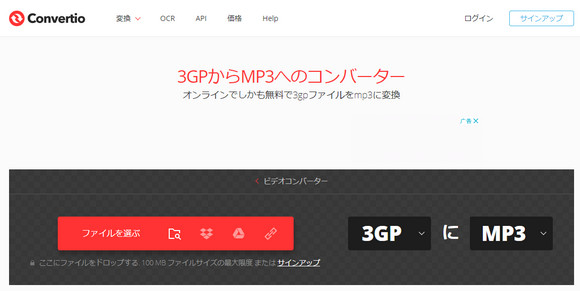
ステップ1、変換したい3GPファイルをサイトにアップロードします。
ステップ2、出力形式からMP3を選択します。
ステップ3、「変換」をクリックすればオンラインで3GPをMP3に変換できます。
ステップ4、変換が完了したら、変換されたMP3ファイルをダウンロードします。
ヒント:「設定」ボタンを押せば、ファイルのビットレート、チャンネルなどを変更できます。
URL:https://anyconv.com/ja/3gp-to-mp3-konbata/
Windows、Mac、Linuxなど任意のOSでもアクセスできる無料オンライン変換サイトです。3GPをMP3、WAVの音楽ファイル、またはMP4、MOV、AVIなどの動画ファイルに変換することができます。利用手順は以下の通りです。
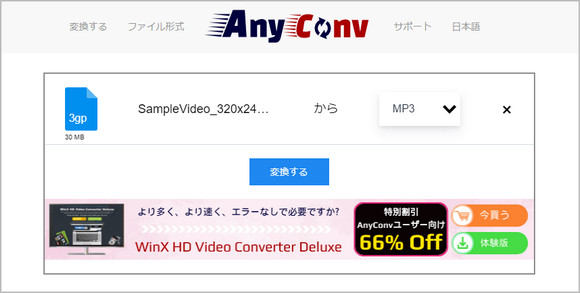
ステップ1、「ファイルを選ぶ」をクリックして変換したい3GPファイルをアップします。
ステップ2、出力フォーマットのドロップダウンリストからMP3を選択します。
ステップ3、「変換」をクリックすると3GPをMP3に変換できます。
ご注意:ファイルサイズの制限は100MBです。
以上は、3GPをMP3に変換する方法でした。WonderFox HD Video Converter Factory Proは3GPからMP3へ変換する最善策だと思います。機能が少ないオンラインコンバータと比べて、HD Video Converter Factory Proは3GPファイルをMP3に変換するだけではなく、3GP動画をデバイス(iPhone、Androidスマホ、タブレット、PSPなど)に最適のフォーマットにも変換できます。最も重要なのはファイルサイズに制限がなく、変換スピードが速いことです。ほかにも様々な強い機能を持っています。無料ダウンロードして体験してみませんか。

WonderFox DVD Ripper Pro
WonderFox DVD Ripper ProはDVDからコピーガードを削除でき、DVDコンテンツから音声を抽出してオーディオフォーマットに変換できます。例えば、DVDをMP3、WAV、FLAC、ALACなどに変換。また、DVDムービーを人気ビデオフォーマットやデバイスにも変換できます。
WonderFox Softプライバシーポリシー | Copyright © 2009-2024 WonderFox Soft, Inc. All Rights Reserved.